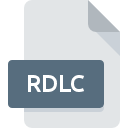
Extensión de archivo RDLC
Visual Studio Client Report Definition Format
-
DeveloperMicrosoft
-
Category
-
Popularidad3 (3 votes)
¿Qué es el archivo RDLC?
El sufijo del nombre de archivo RDLC se usa principalmente para los archivos Visual Studio Client Report Definition Format. La especificación Visual Studio Client Report Definition Format fue creada por Microsoft. El formato de archivo RDLC es compatible con el software que se puede instalar en la plataforma del sistema Windows. El archivo RDLC pertenece a la categoría Archivos de desarrollo al igual que 1205 otras extensiones de nombre de archivo que figuran en nuestra base de datos. El software recomendado para administrar archivos RDLC es Microsoft Visual Studio. El software llamado Microsoft Visual Studio fue creado por Microsoft Corporation. Para encontrar información más detallada sobre el software y los archivos RDLC, consulte el sitio web oficial del desarrollador.
Programas que admiten la extensión de archivo RDLC
La siguiente lista presenta programas compatibles con RDLC. Los archivos con el sufijo RDLC se pueden copiar a cualquier dispositivo móvil o plataforma del sistema, pero puede que no sea posible abrirlos correctamente en el sistema de destino.
¿Cómo abrir un archivo RDLC?
Los problemas para acceder a RDLC pueden deberse a varias razones. Afortunadamente, los problemas más comunes con los archivos RDLC se pueden resolver sin un conocimiento profundo de TI, y lo más importante, en cuestión de minutos. Hemos preparado una lista de los cuales le ayudará a resolver sus problemas con los archivos RDLC.
Paso 1. Descargue e instale Microsoft Visual Studio
 Los problemas para abrir y trabajar con archivos RDLC probablemente tengan que ver con la falta de software adecuado compatible con los archivos RDLC presentes en su máquina. La solución a este problema es muy simple. Descargue Microsoft Visual Studio e instálelo en su dispositivo. En la parte superior de la página se puede encontrar una lista que contiene todos los programas agrupados en función de los sistemas operativos compatibles. Si desea descargar el instalador Microsoft Visual Studio de la manera más segura, le sugerimos que visite el sitio web Microsoft Corporation y lo descargue de sus repositorios oficiales.
Los problemas para abrir y trabajar con archivos RDLC probablemente tengan que ver con la falta de software adecuado compatible con los archivos RDLC presentes en su máquina. La solución a este problema es muy simple. Descargue Microsoft Visual Studio e instálelo en su dispositivo. En la parte superior de la página se puede encontrar una lista que contiene todos los programas agrupados en función de los sistemas operativos compatibles. Si desea descargar el instalador Microsoft Visual Studio de la manera más segura, le sugerimos que visite el sitio web Microsoft Corporation y lo descargue de sus repositorios oficiales.
Paso 2. Verifique la versión de Microsoft Visual Studio y actualice si es necesario
 Si los problemas con la apertura de archivos RDLC aún ocurren incluso después de instalar Microsoft Visual Studio, es posible que tenga una versión desactualizada del software. Consulte el sitio web del desarrollador si hay disponible una versión más reciente de Microsoft Visual Studio. A veces, los desarrolladores de software introducen nuevos formatos en lugar de los que ya son compatibles con las nuevas versiones de sus aplicaciones. La razón por la que Microsoft Visual Studio no puede manejar archivos con RDLC puede ser que el software está desactualizado. La versión más reciente de Microsoft Visual Studio es compatible con versiones anteriores y puede manejar formatos de archivo compatibles con versiones anteriores del software.
Si los problemas con la apertura de archivos RDLC aún ocurren incluso después de instalar Microsoft Visual Studio, es posible que tenga una versión desactualizada del software. Consulte el sitio web del desarrollador si hay disponible una versión más reciente de Microsoft Visual Studio. A veces, los desarrolladores de software introducen nuevos formatos en lugar de los que ya son compatibles con las nuevas versiones de sus aplicaciones. La razón por la que Microsoft Visual Studio no puede manejar archivos con RDLC puede ser que el software está desactualizado. La versión más reciente de Microsoft Visual Studio es compatible con versiones anteriores y puede manejar formatos de archivo compatibles con versiones anteriores del software.
Paso 3. Configure la aplicación predeterminada para abrir RDLC archivos en Microsoft Visual Studio
Después de instalar Microsoft Visual Studio (la versión más reciente) asegúrese de que esté configurado como la aplicación predeterminada para abrir archivos RDLC. El siguiente paso no debería plantear problemas. El procedimiento es sencillo y en gran medida independiente del sistema.

Selección de la aplicación de primera elección en Windows
- Haga clic derecho en el archivo RDLC y elija opción
- Haga clic en y luego seleccione la opción
- Finalmente seleccione , señale la carpeta donde está instalado Microsoft Visual Studio, marque la casilla Usar siempre esta aplicación para abrir archivos RDLC y configure su selección haciendo clic en el botón

Selección de la aplicación de primera elección en Mac OS
- Al hacer clic con el botón derecho del mouse en el archivo RDLC seleccionado, abra el menú del archivo y seleccione
- Abra la sección haciendo clic en su nombre
- Seleccione el software apropiado y guarde su configuración haciendo clic en
- Debería aparecer una ventana de mensaje informando que este cambio se aplicará a todos los archivos con la extensión RDLC. Al hacer clic en confirma su selección.
Paso 4. Verifique que el RDLC no esté defectuoso
Si siguió las instrucciones de los pasos anteriores pero el problema aún no se resuelve, debe verificar el archivo RDLC en cuestión. Pueden surgir problemas al abrir el archivo debido a varias razones.

1. El RDLC puede estar infectado con malware; asegúrese de escanearlo con una herramienta antivirus.
Si el archivo está infectado, el malware que reside en el archivo RDLC dificulta los intentos de abrirlo. Escanee el archivo RDLC y su computadora en busca de malware o virus. Si el archivo RDLC está realmente infectado, siga las instrucciones a continuación.
2. Verifique que la estructura del archivo RDLC esté intacta
Si otra persona le envió el archivo RDLC, pídale a esta persona que le reenvíe el archivo. Es posible que el archivo no se haya copiado correctamente en un almacenamiento de datos y esté incompleto y, por lo tanto, no se pueda abrir. Podría suceder que el proceso de descarga del archivo con la extensión RDLC se haya interrumpido y los datos del archivo estén defectuosos. Descargue el archivo nuevamente desde la misma fuente.
3. Verifique si su cuenta tiene derechos administrativos
A veces, para acceder a los archivos, el usuario debe tener privilegios administrativos. Cierre sesión en su cuenta actual e inicie sesión en una cuenta con suficientes privilegios de acceso. Luego abra el archivo Visual Studio Client Report Definition Format.
4. Verifique que su dispositivo cumpla con los requisitos para poder abrir Microsoft Visual Studio
Si el sistema no tiene recursos suficientes para abrir archivos RDLC, intente cerrar todas las aplicaciones que se estén ejecutando actualmente e intente nuevamente.
5. Compruebe si tiene las últimas actualizaciones del sistema operativo y los controladores.
Las últimas versiones de programas y controladores pueden ayudarlo a resolver problemas con los archivos Visual Studio Client Report Definition Format y garantizar la seguridad de su dispositivo y sistema operativo. Los controladores o el software obsoletos pueden haber causado la incapacidad de usar un dispositivo periférico necesario para manejar archivos RDLC.
¿Quieres ayudar?
Si dispones de información adicional acerca de la extensión de archivo RDLC estaremos agradecidos si la facilitas a los usuarios de nuestra página web. Utiliza el formulario que se encuentra aquí y mándanos tu información acerca del archivo RDLC.

 Windows
Windows 
